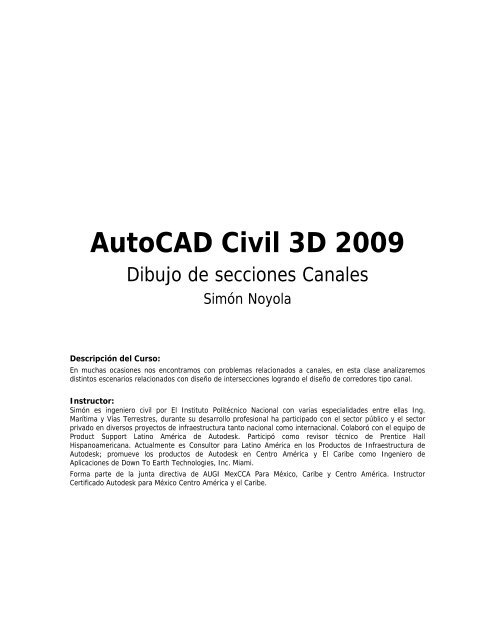Dibujo de secciones Canales - Autodesk International Communities
Dibujo de secciones Canales - Autodesk International Communities
Dibujo de secciones Canales - Autodesk International Communities
Create successful ePaper yourself
Turn your PDF publications into a flip-book with our unique Google optimized e-Paper software.
AutoCAD Civil 3D 2009<br />
<strong>Dibujo</strong> <strong>de</strong> <strong>secciones</strong> <strong>Canales</strong><br />
Simón Noyola<br />
Descripción <strong>de</strong>l Curso:<br />
En muchas ocasiones nos encontramos con problemas relacionados a canales, en esta clase analizaremos<br />
distintos escenarios relacionados con diseño <strong>de</strong> inter<strong>secciones</strong> logrando el diseño <strong>de</strong> corredores tipo canal.<br />
Instructor:<br />
Simón es ingeniero civil por El Instituto Politécnico Nacional con varias especialida<strong>de</strong>s entre ellas Ing.<br />
Marítima y Vías Terrestres, durante su <strong>de</strong>sarrollo profesional ha participado con el sector público y el sector<br />
privado en diversos proyectos <strong>de</strong> infraestructura tanto nacional como internacional. Colaboró con el equipo <strong>de</strong><br />
Product Support Latino América <strong>de</strong> Auto<strong>de</strong>sk. Participó como revisor técnico <strong>de</strong> Prentice Hall<br />
Hispanoamericana. Actualmente es Consultor para Latino América en los Productos <strong>de</strong> Infraestructura <strong>de</strong><br />
Auto<strong>de</strong>sk; promueve los productos <strong>de</strong> Auto<strong>de</strong>sk en Centro América y El Caribe como Ingeniero <strong>de</strong><br />
Aplicaciones <strong>de</strong> Down To Earth Technologies, Inc. Miami.<br />
Forma parte <strong>de</strong> la junta directiva <strong>de</strong> AUGI MexCCA Para México, Caribe y Centro América. Instructor<br />
Certificado Auto<strong>de</strong>sk para México Centro América y el Caribe.
Introducción<br />
Existen Muchos usos para las <strong>secciones</strong> transversales (Assemblies). El catalogo para mo<strong>de</strong>lar<br />
corredores incluye componentes para muros <strong>de</strong> contención, vías férreas, puentes, canales, trincheras<br />
<strong>de</strong> Tuberías y Túneles y mucho mas.<br />
Ejercicio:<br />
• Creación <strong>de</strong> una sección transversal <strong>de</strong> un Canal.<br />
2
Anatomía <strong>de</strong> un canal<br />
1. Crear un dibujo seleccionando el template _AutoCAD Civil 3D (metric) NCS Exten<strong>de</strong>d.dwt<br />
3
NOTA: en caso <strong>de</strong> no contar con un archivo iniciaríamos con la importación <strong>de</strong> puntos en este caso fue<br />
el Archivo <strong>de</strong> puntos PNEZD con el cual formaremos una superficie, trazaremos nuestro alineamiento<br />
Horizontal, y diseñáremos nuestro perfil <strong>de</strong> proyecto, para posteriormente Ejecutar nuestro Corredor,<br />
seleccionando como All Target nuestro terreno natural.<br />
2. Des<strong>de</strong> el menú Corridor > Create Assembly<br />
3. En la caja <strong>de</strong> dialogo escribir como nombre CANAL en la casilla Name, aceptamos los parámetros<br />
como muestra la caja <strong>de</strong> dialogo.<br />
4. Click en OK<br />
5. Dentro <strong>de</strong>l dibujo seleccionamos un punto en la pantalla,<br />
4
6. Des<strong>de</strong> el menú Corridor >click en Subassembly Tool Palettes, y localizamos Metric Channel And<br />
Ditches .<br />
7. Click en el icono Channel, la caja <strong>de</strong> dialogo <strong>de</strong> las propieda<strong>de</strong>s se <strong>de</strong>splegara, no cambiaremos nada en<br />
este momento. Notamos que no nos pregunta el lado, sino simplemente la colocara al centro.<br />
5
Depth – Tirante (1.20)<br />
Botton Width. - Base o plantilla (0.60)<br />
Si<strong>de</strong>slope. - talud canal (1.5:1)<br />
Left Extension Hight .- Bordo Libre (0.30)<br />
Left Backslope Width .- Sobreancho o Proteccion Talud (0.50)<br />
Left Backslope .- Talud Sobreancho o proteccion talud (50:1)<br />
8. Nos indica en la línea <strong>de</strong> comandos que seleccionemos el punto <strong>de</strong> inserción, click en el símbolo <strong>de</strong>l<br />
assembly. Y posteriormente Doble ENTER, para terminar la inserción <strong>de</strong> la figura <strong>de</strong>l canal.<br />
6
9. Ahora, una vez insertada la sección transversal, seleccionamos el icono <strong>de</strong>l punto <strong>de</strong> inserción y con el<br />
botón <strong>de</strong>recho <strong>de</strong>l mouse seleccionamos Assembly Properties<br />
10. Ahora, una vez insertada la sección transversal, seleccionamos el icono <strong>de</strong>l punto <strong>de</strong> inserción y con el<br />
botón <strong>de</strong>recho <strong>de</strong>l mouse seleccionamos Assembly Properties.<br />
11. De los componentes en la pestaña Construction, cambiar los siguientes datos:<br />
Ver Figura<br />
7
12. Click en OK<br />
13. Finalmente nuestra figura queda <strong>de</strong> la siguiente forma:<br />
14. Ahora si necesitamos ligar o conectar los componentes a nuestro terreno natural o algún otra superficie,<br />
<strong>de</strong>ntro <strong>de</strong>l Tools Palette localizamos Metric Generic y seleccionamos LinkSlopetoSurface, <strong>de</strong>ntro <strong>de</strong> la<br />
caja <strong>de</strong> Propieda<strong>de</strong>s, cambiaremos Si<strong>de</strong> a Right y slope a 25%<br />
8
15. En la línea <strong>de</strong> comando me solicita que seleccione el punto <strong>de</strong> inserción, seleccionaremos el Circulo<br />
Superior Derecho (si<strong>de</strong> Right).<br />
16. Dentro <strong>de</strong> la caja <strong>de</strong> propieda<strong>de</strong>s ahora le cambiamos hacia el lado Izquierdo (Si<strong>de</strong> LEFT) y<br />
seleccionamos el Circulo Superior Izquierdo.<br />
17. Finalmente nuestro diseño quedo <strong>de</strong> la siguiente manera:<br />
10